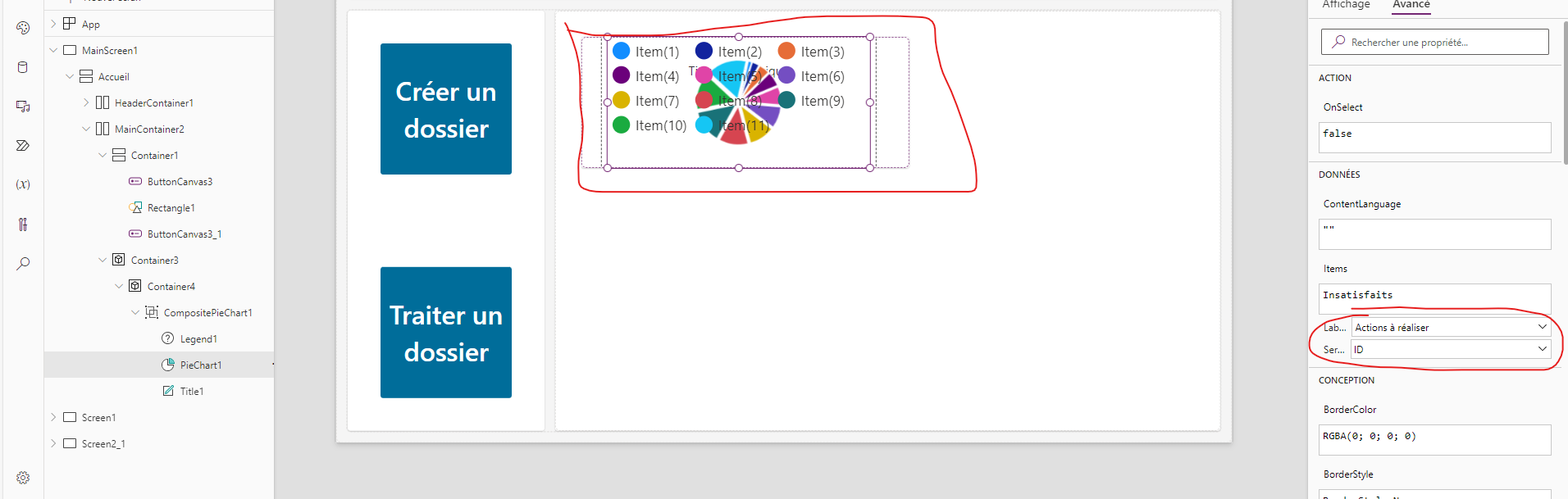Création de graphique basé sur des valeurs de liste déroulante
Création de graphique basé sur des valeurs de liste déroulante
Bonjour,
J’ai une application PowerApps basée sur une liste SharePoint pour laquelle je souhaite ajouter des graphiques sur la page d’accueil.
Le hic, c’est que dans le choix des données que je peux afficher, il n’y a pas celles dont la valeur est issue de liste déroulante.
Y a t’il une astuce pour avoir ces données via la propriété ITEM du graph ?
Cela me permettrait d’afficher visuellement le nombre des projets “Nouveau”, “En cours” et “Terminé” 🙂
Merci par avance pour votre aide
Connectez-vous pour répondre.